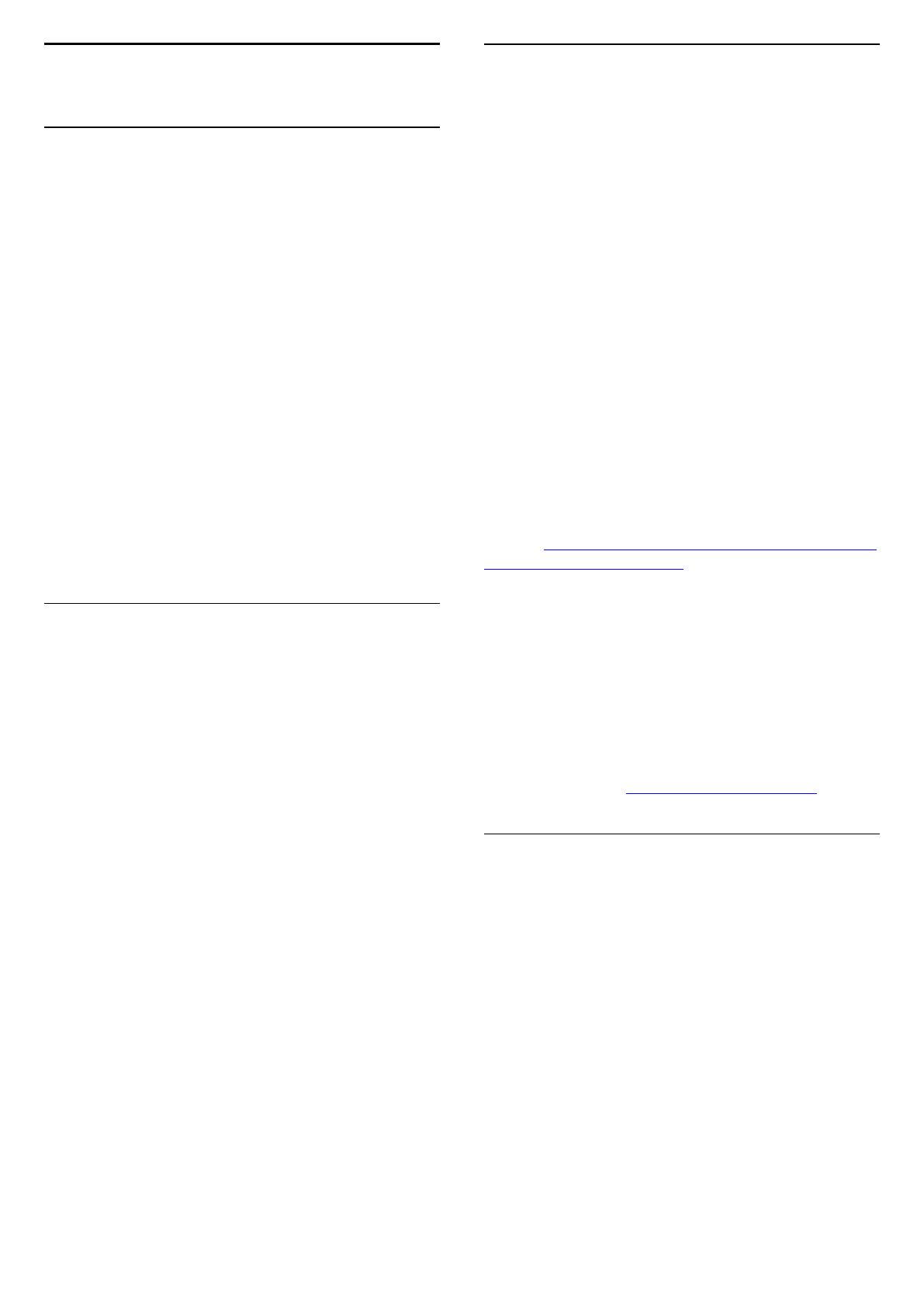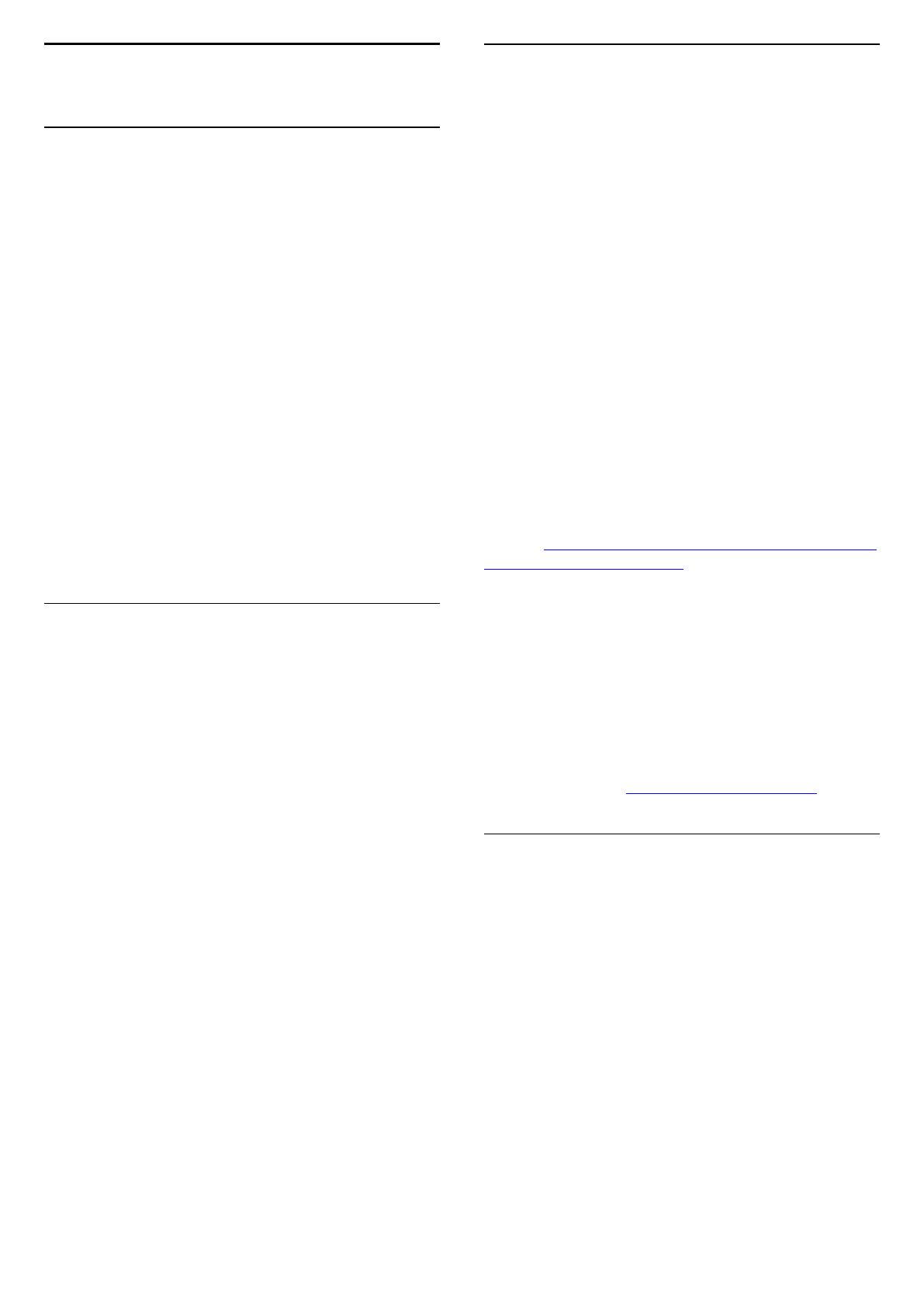
1
Pomoc techniczna
1.1
Określenie modelu i
rejestracja telewizora
Ustal model telewizora (nr modelu i nr seryjny)
Konieczne może być podanie numeru modelu oraz
numeru seryjnego telewizora. Numery te można
znaleźć na etykiecie opakowania oraz z tyłu lub na
spodzie urządzenia.
Rejestracja produktu
Zarejestruj telewizor i ciesz się licznymi korzyściami,
m.in. pełną pomocą techniczną (łącznie z dostępem
do plików do pobrania), uprzywilejowanym dostępem
do informacji dotyczących nowych produktów,
ekskluzywnych ofert i zniżek, szansami wygranych, a
także uczestnictwem w specjalnych ankietach
dotyczących najnowszych produktów.
Odwiedź stronę internetową
www.philips.com/welcome
1.2
Pomoc i instrukcja obsługi
Naciśnij przycisk
Ustawienia > Pomoc
W menu Pomoc można w łatwy sposób
zaktualizować oprogramowanie, przywrócić
domyślne ustawienia telewizora lub zapoznać się z
instrukcją obsługi.
- Aktualizacja oprogramowania: umożliwia
sprawdzanie dostępności aktualizacji
oprogramowania.
- Instrukcja obsługi: umożliwia uzyskanie informacji o
telewizorze z instrukcji obsługi.
- Rozwiązywanie problemów: umożliwia
wyszukanie odpowiedzi na często zadawane
pytania.
- Ustawienia fabryczne: umożliwia przywrócenie
wartości fabrycznych wszystkich ustawień.
- Zainstaluj ponownie telewizor: umożliwia ponowną
pełną instalację telewizora.
- Informacje kontaktowe: umożliwia wyświetlenie
numeru telefonu lub adresu witryny dla danego kraju
lub regionu.
1.3
Pomoc online i instrukcja
obsługi
Aby rozwiązać problem związany z telewizorem marki
Philips, możesz skorzystać z naszej pomocy
technicznej w Internecie. Należy w tym celu wybrać
język i wprowadzić numer modelu produktu.
Odwiedź stronę www.philips.com/support.
Na stronie pomocy technicznej możesz znaleźć
numer telefonu kontaktowego w swoim kraju, a także
odpowiedzi na często zadawane pytania. W
niektórych krajach można porozmawiać na czacie z
jednym z naszych współpracowników i zadać mu
pytania bezpośrednio lub za pomocą poczty
elektronicznej.
Ze strony internetowej można pobrać nowe
oprogramowanie do telewizora oraz instrukcję obsługi
do przeglądania w komputerze.
Więcej informacji o rozwiązywaniu problemów z
telewizorem i często zadawanych pytań..
Można znaleźć na
stronie http://philips-tvconsumercare.kxondemand.c
om/portal/en/ModelSelect
Pomoc dotycząca telewizora w tablecie, smartfonie
lub komputerze
Aby w prostszy sposób wykonać długą serię instrukcji,
można pobrać Pomoc do telewizora w formacie pliku
PDF w celu przeczytania na smartfonie, tablecie lub
komputerze. Można także wydrukować odpowiednią
stronę z Pomocy, korzystając z komputera.
Aby pobrać Pomoc (instrukcję obsługi), odwiedź
stronę internetową www.philips.com/support
1.4
Centrum Obsługi Klienta /
naprawa
W razie potrzeby możesz skontaktować się
telefonicznie z działem obsługi klienta w swoim kraju.
W razie potrzeby nasi specjaliści zajmą się naprawą
urządzenia.
Numer telefonu znajduje się w drukowanej
dokumentacji dołączonej do telewizora.
W razie potrzeby można też odwiedzić naszą stronę
internetową www.philips.com/support i wybrać
odpowiedni kraj.
Numer modelu i numer seryjny telewizora
Konieczne może być podanie numeru modelu oraz
numeru seryjnego telewizora. Numery te można
3